Вопрос
Проблема: как обновить Google Chrome?
Я перешел с Mozilla Firefox на Google Chrome. Хотя я не знаю, как обновить этот браузер. Он устанавливает обновления автоматически или мне нужно делать это вручную?
Решенный ответ
Google Chrome - один из самых популярных веб-браузеров.[1] которые довольно часто предоставляют обновления своим пользователям. Обычно они устанавливаются сразу после выхода новой версии браузера. Обычно обновления загружаются при закрытии браузера. Этот процесс выполняется в фоновом режиме, и после открытия Chrome вы можете увидеть некоторые изменения.
Однако не все обновления являются визуальными и включают изменения на стартовой странице. Некоторые обновления необходимы для исправления ошибок, уязвимостей или повышения вашей безопасности. Тем не менее, вы всегда можете проверить наличие доступных обновлений и обновить Google Chrome вручную, зайдя в меню настроек браузера.
Кроме того, вы также можете включить автоматическое обновление браузера. Это простая задача. Ниже вы можете найти подробные инструкции по их включению в операционных системах Windows и Mac. Тогда вы можете быть уверены, что просматриваете веб-страницы с помощью самой безопасной версии Chrome.
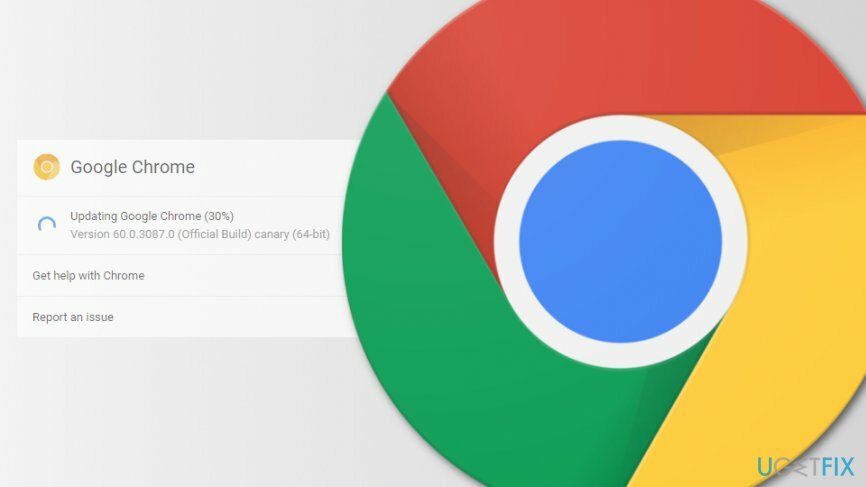
Разъяснение, как загружать обновления в Google Chrome
Чтобы восстановить максимальную производительность вашего компьютера, вам необходимо приобрести лицензионную версию Reimage Reimage программное обеспечение для ремонта.
Обычно обновления браузера устанавливаются автоматически, как только вы закрываете браузер. Однако, если вы давно не закрывали его, вы можете найти и установить обновления самостоятельно. Если вы хотите проверить наличие доступных обновлений Google Chrome, вам необходимо выполнить следующие действия:
- Откройте браузер.
- Щелкните значок «Дополнительно» (настройки) в правом верхнем углу.
- Если есть доступные обновления, вы их увидите. Они могут быть трех разных цветов:[2]
- Зеленые обновления означают, что они доступны на 2 слова;
- Апдейты Orange были доступны 4 дня;
- Красные обновления были доступны в течение 7 дней.
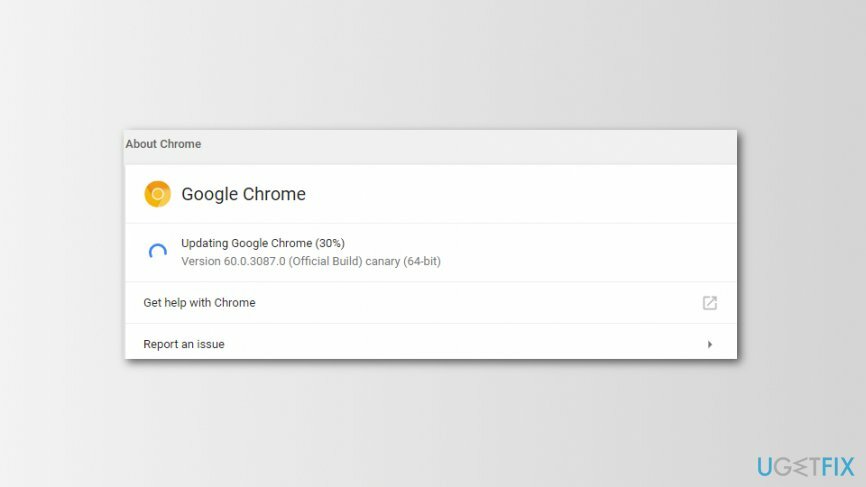
Нет сомнений в том, что не следует оставлять доступные обновления удаленными, поскольку это может привести к различным кибератакам.[3] Таким образом, ваша конфиденциальность и безопасность могут оказаться под угрозой. Таким образом, чтобы обновить Google Chrome, выполните следующие действия:
- Откройте браузер и нажмите «Еще» в правом верхнем углу.
- Щелкните Uобновить Google Chrome вариант. Если вы его не видите, это означает, что ваш браузер обновлен.
- Нажмите Перезапуск. Все открытые вкладки будут сохранены и восстановлены. Таким образом, не беспокойтесь, что перезапуск браузера нанесет какой-то вред.
Как включить автоматическое обновление Google Chrome на компьютере
Чтобы восстановить максимальную производительность вашего компьютера, вам необходимо приобрести лицензионную версию Reimage Reimage программное обеспечение для ремонта.
Включение автоматических обновлений браузера может сэкономить ваше время и гарантировать, что вы используете последнюю версию Chrome. Процедура включения обновлений на устройствах Mac и Windows немного отличается.
Включите автоматические обновления Chrome на Mac
- Откройте браузер.
- Перейдите к Настройки.
- Щелкните на левой панели и выберите О Chrome.
- Нажмите Автоматически обновлять Chrome для всех пользователей вариант.
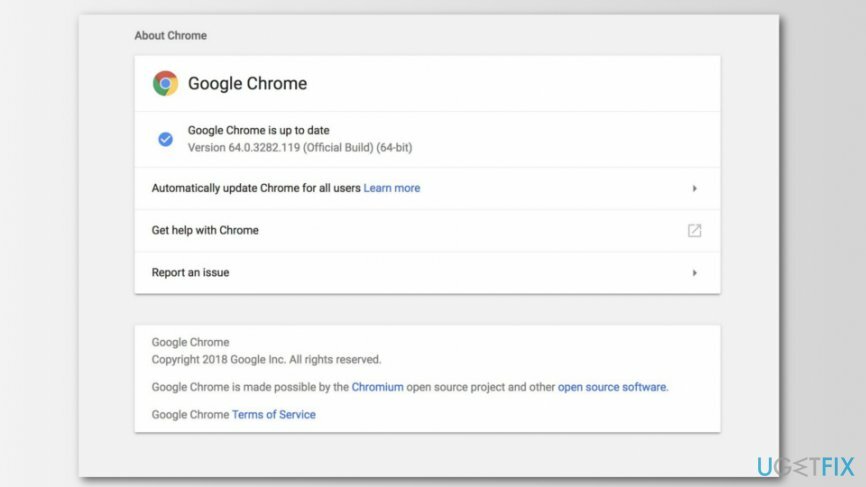
Включить автоматические обновления Google Chrome в Windows
- Закройте Google Chrome.
- Запустите диалоговое окно Windows, нажав Клавиша Windows + R.
- В поле "Выполнить" введите msconfig.
- Нажмите В ПОРЯДКЕ.
- В появившемся Конфигурация системы окно, перейдите в Услугаs таб.
- В списке услуг найдите Google Update (gupdate) и Google Update (gupdatem) и отметьте галочкой рядом с ними.
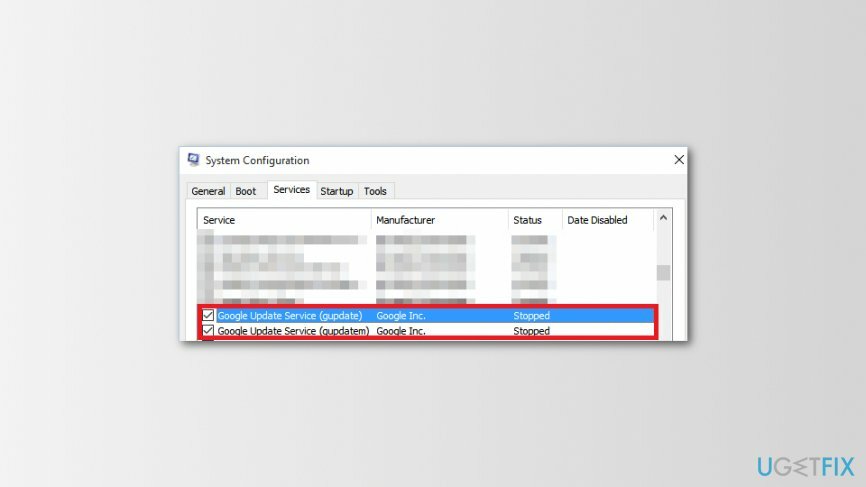
- Нажмите Применять а потом В ПОРЯДКЕ чтобы сохранить изменения.
- Перезагрузите компьютер.
Оптимизируйте свою систему и сделайте ее более эффективной
Оптимизируйте свою систему прямо сейчас! Если вы не хотите проверять свой компьютер вручную и пытаться найти проблемы, которые замедляют его работу, вы можете использовать программное обеспечение для оптимизации, указанное ниже. Все эти решения были протестированы командой ugetfix.com, чтобы убедиться, что они помогают улучшить систему. Чтобы оптимизировать ваш компьютер одним щелчком мыши, выберите один из следующих инструментов:
Предложение
сделай это сейчас!
Скачатьоптимизатор компьютераСчастье
Гарантия
сделай это сейчас!
Скачатьоптимизатор компьютераСчастье
Гарантия
Если вы не удовлетворены Reimage и считаете, что он не смог улучшить ваш компьютер, не стесняйтесь обращаться к нам! Сообщите нам все подробности, связанные с вашей проблемой.
Этот запатентованный процесс восстановления использует базу данных из 25 миллионов компонентов, которые могут заменить любой поврежденный или отсутствующий файл на компьютере пользователя.
Для восстановления поврежденной системы необходимо приобрести лицензионную версию Reimage инструмент для удаления вредоносных программ.

Доступ к видеоконтенту с географическим ограничением с помощью VPN
Частный доступ в Интернет это VPN, которая может помешать вашему интернет-провайдеру правительство, и третьи стороны от отслеживания вашей онлайн-активности и позволяют вам оставаться полностью анонимным. Программное обеспечение предоставляет выделенные серверы для торрентов и потоковой передачи, обеспечивая оптимальную производительность и не замедляя вашу работу. Вы также можете обойти географические ограничения и без ограничений просматривать такие сервисы, как Netflix, BBC, Disney + и другие популярные потоковые сервисы, независимо от того, где вы находитесь.
Не платите авторам программ-вымогателей - воспользуйтесь альтернативными вариантами восстановления данных
Атаки вредоносных программ, особенно программ-вымогателей, на сегодняшний день представляют наибольшую опасность для ваших фотографий, видео, рабочих или школьных файлов. Поскольку киберпреступники используют надежный алгоритм шифрования для блокировки данных, его больше нельзя использовать, пока не будет выплачен выкуп в биткойнах. Вместо того, чтобы платить хакерам, вы должны сначала попробовать использовать альтернативный восстановление методы, которые могут помочь вам восстановить хотя бы часть потерянных данных. В противном случае вы также можете потерять свои деньги вместе с файлами. Один из лучших инструментов, который может восстановить хотя бы часть зашифрованных файлов - Восстановление данных Pro.